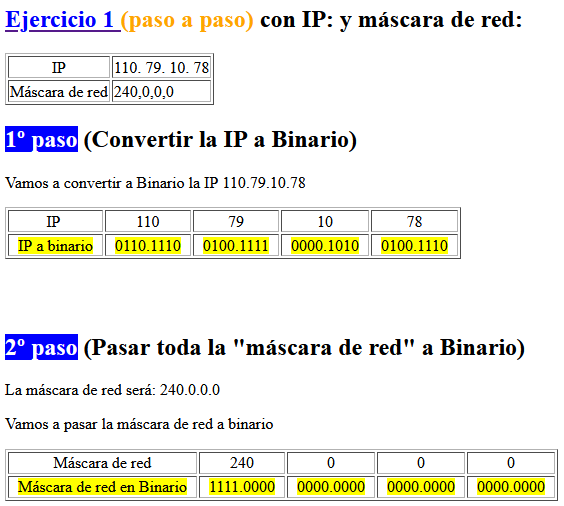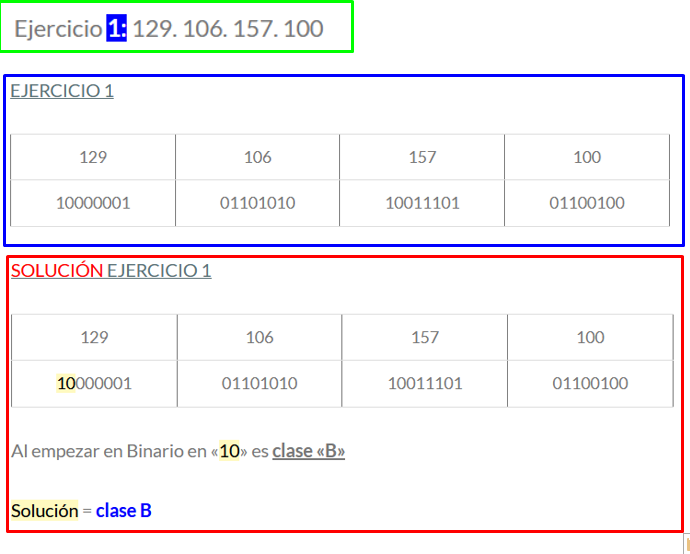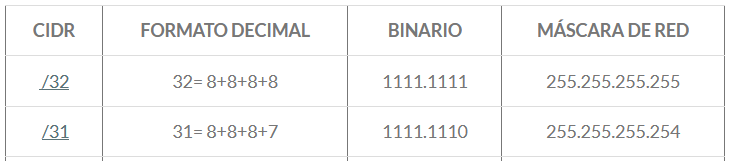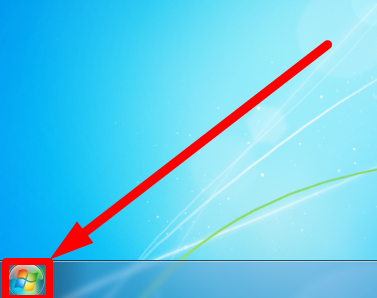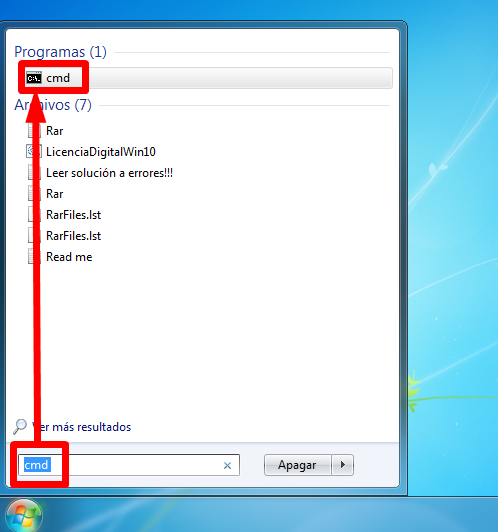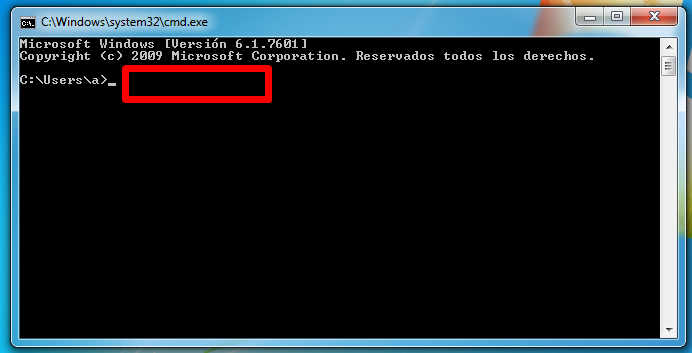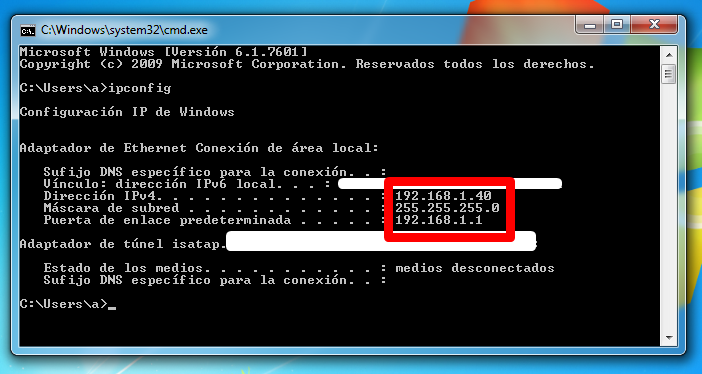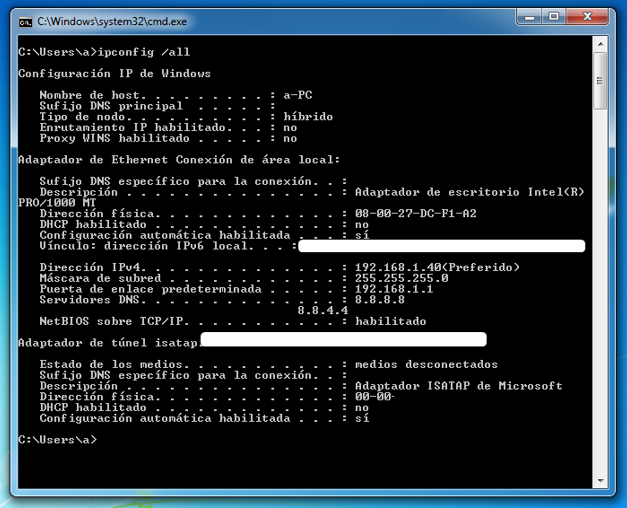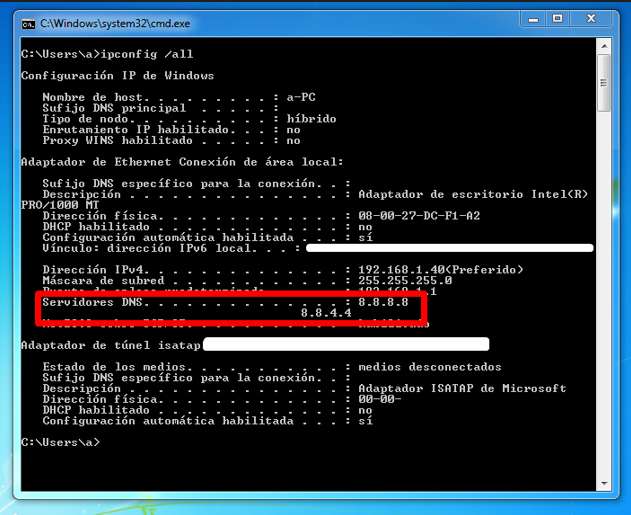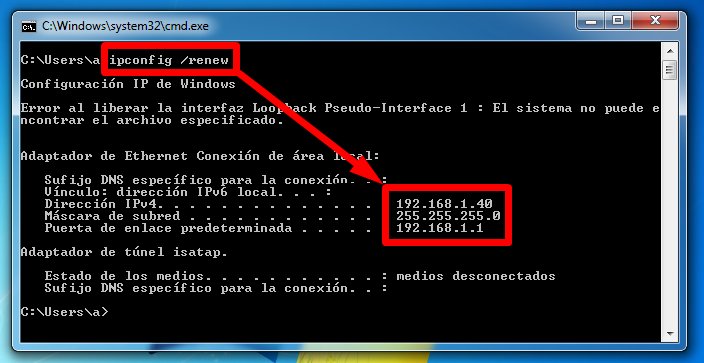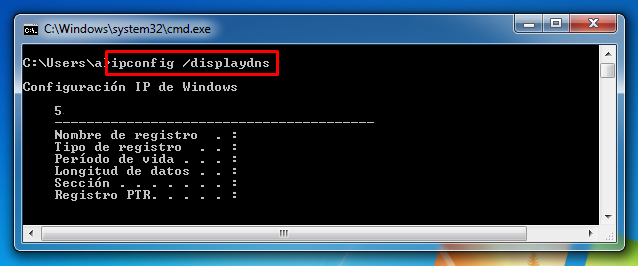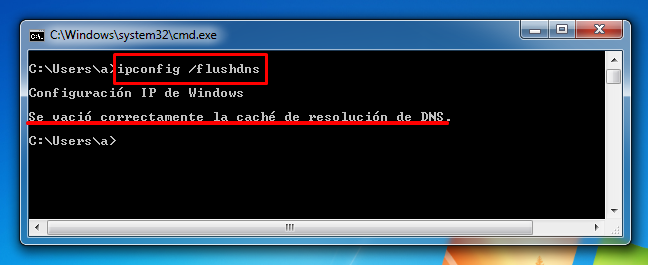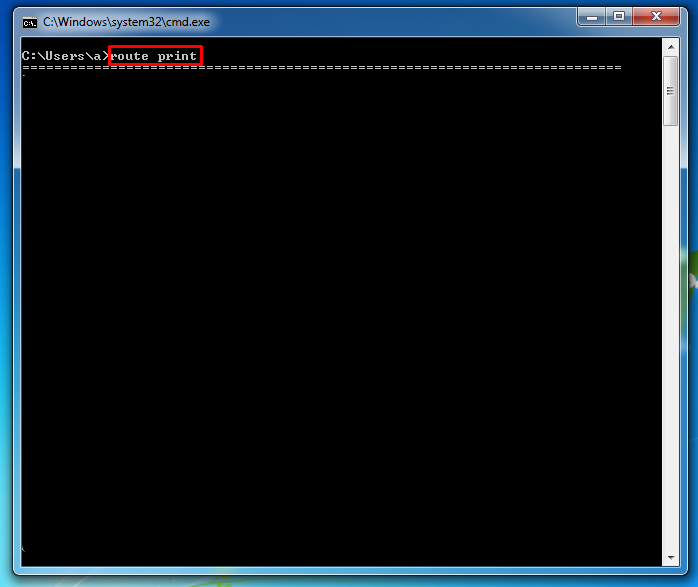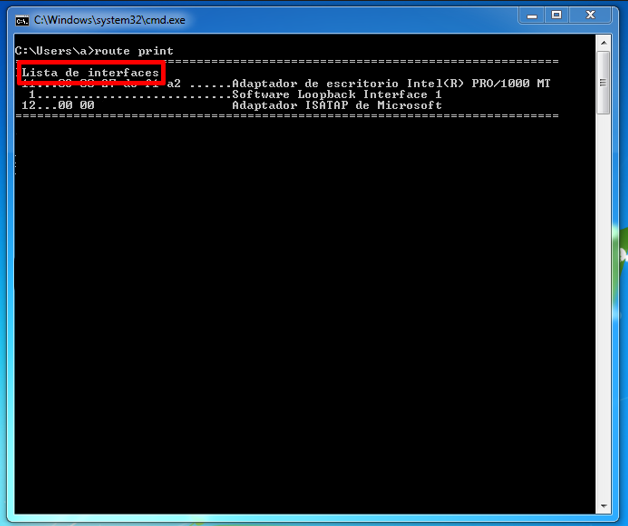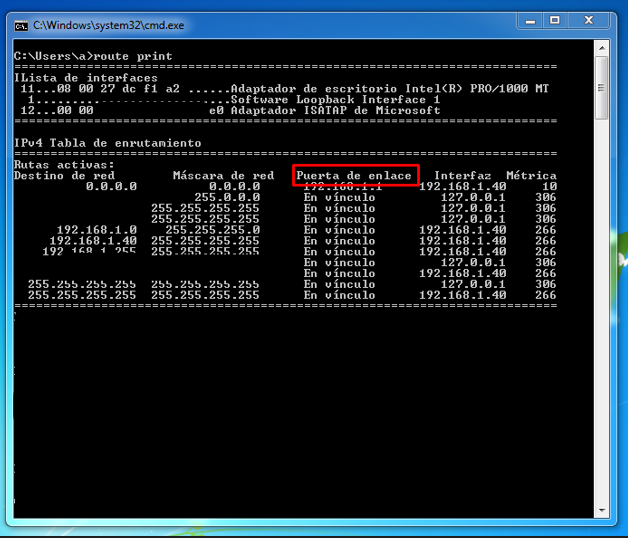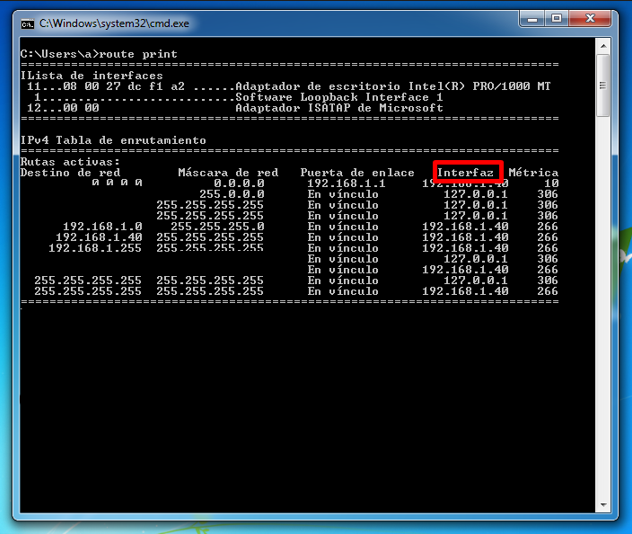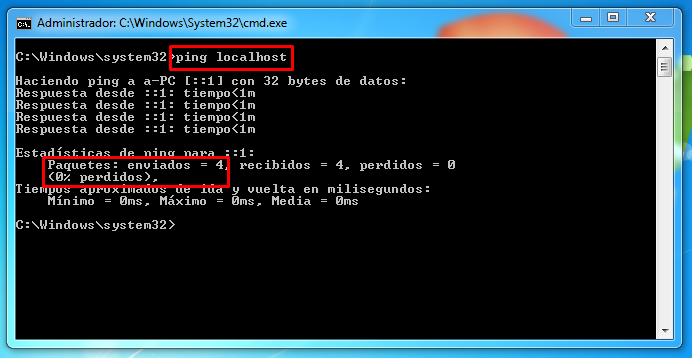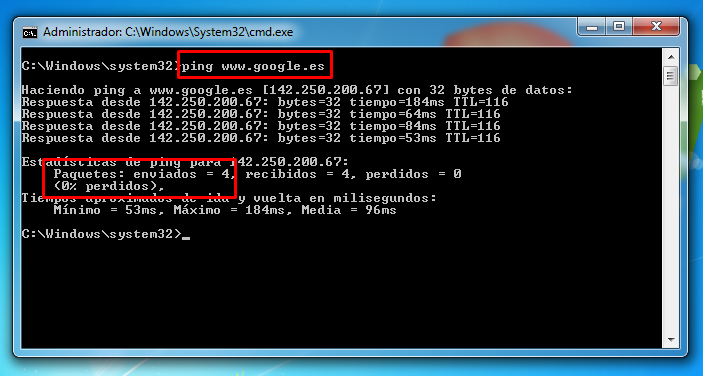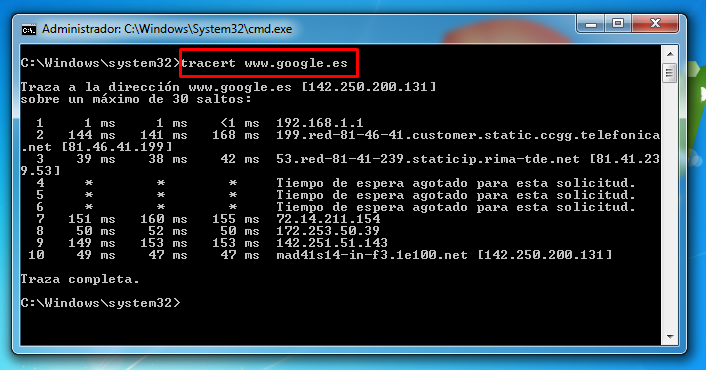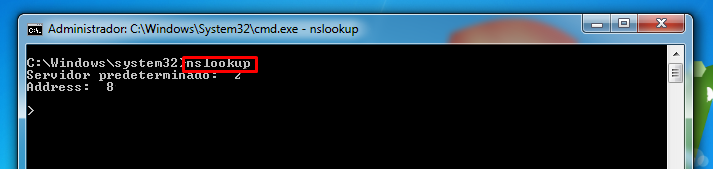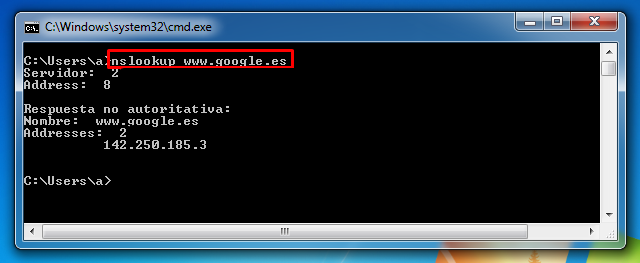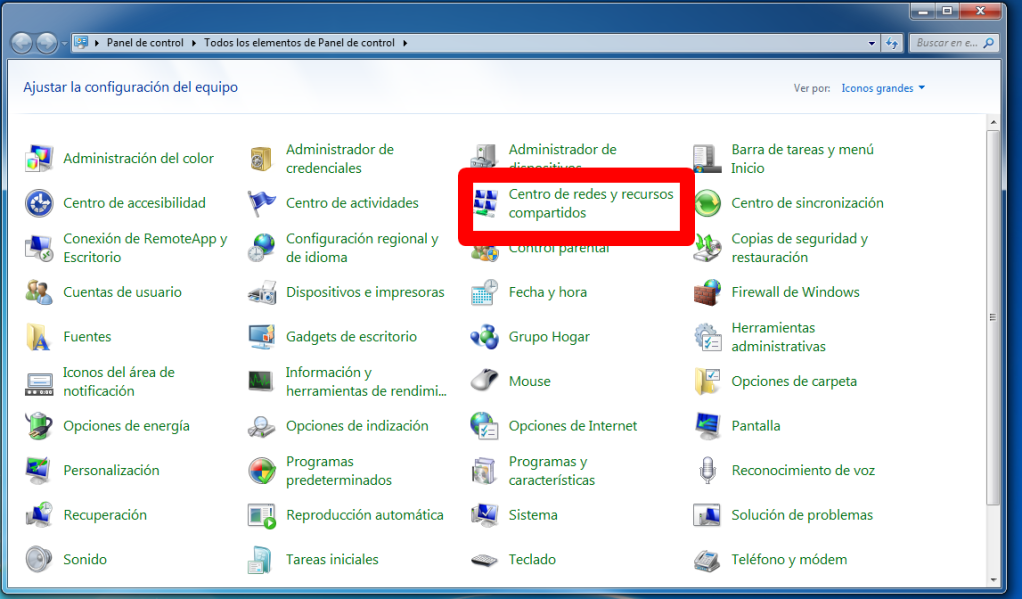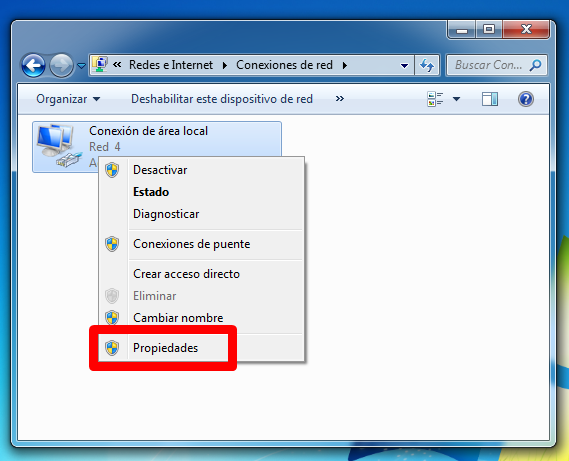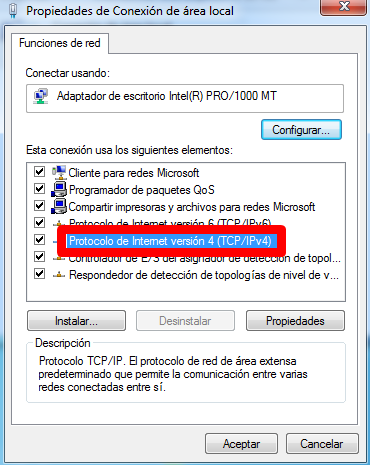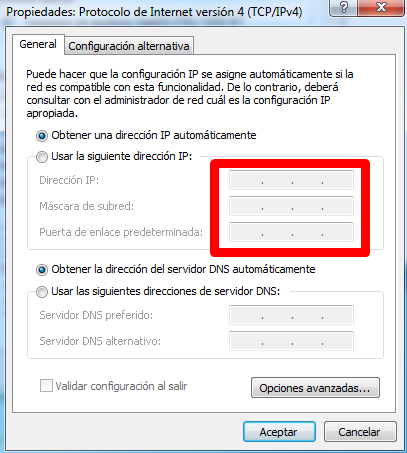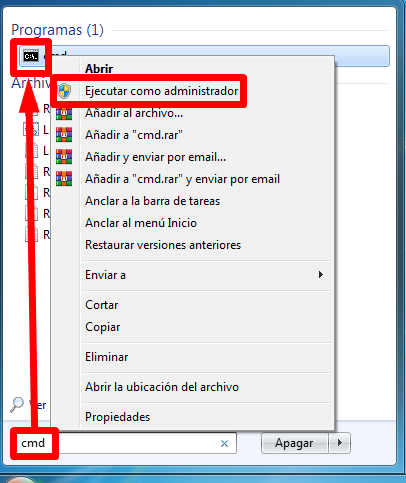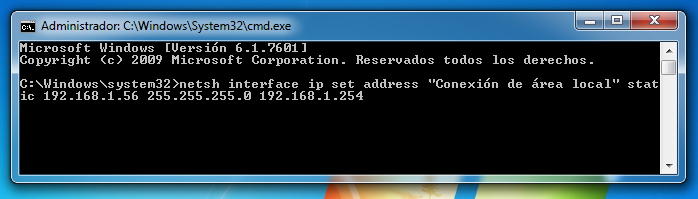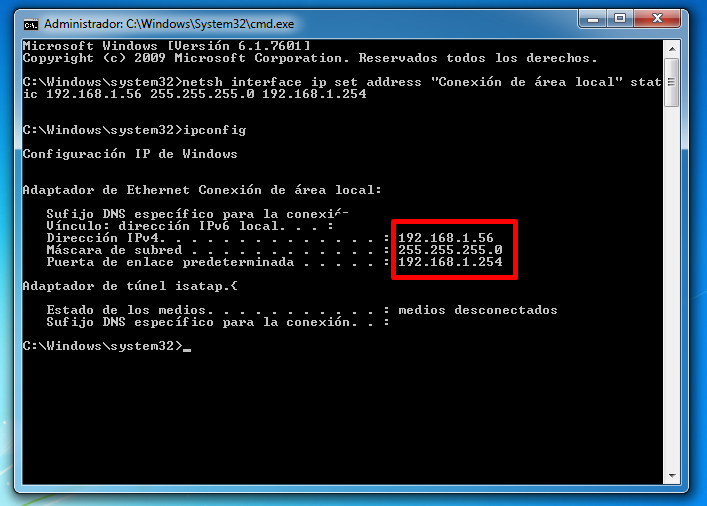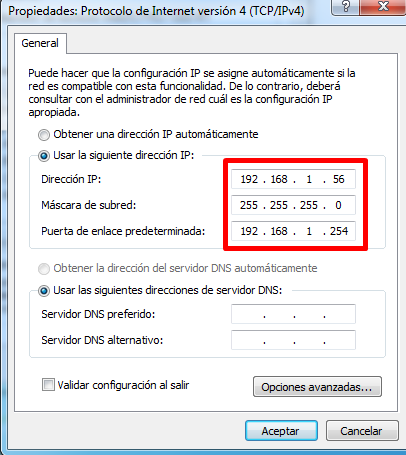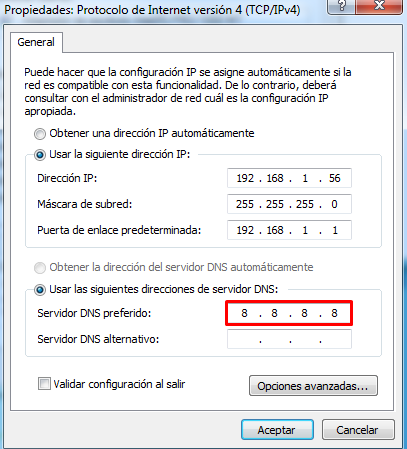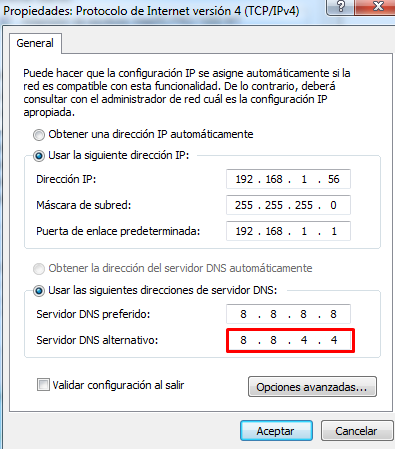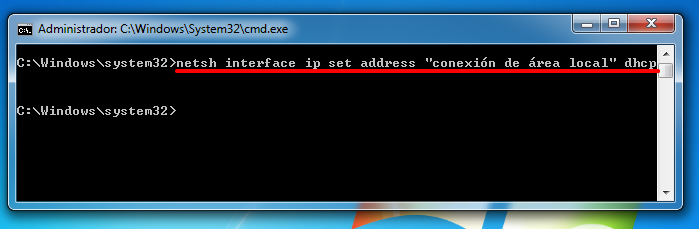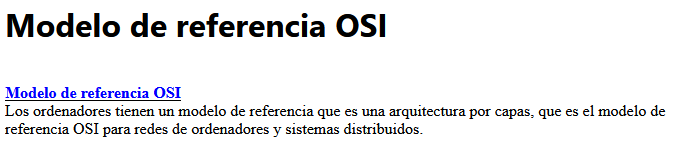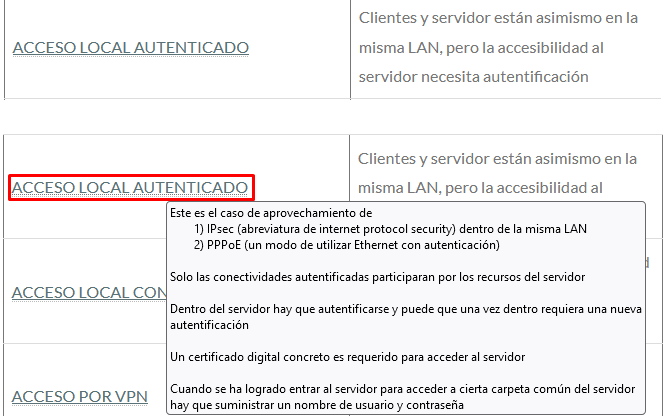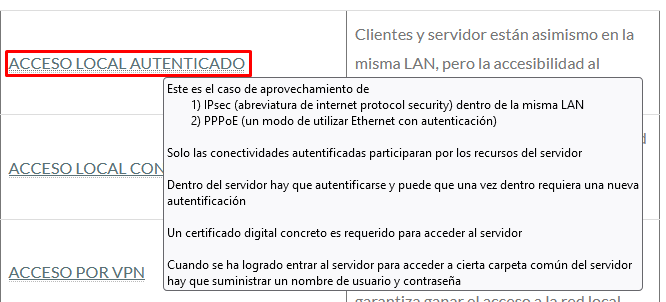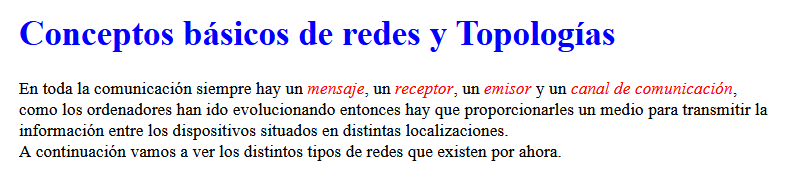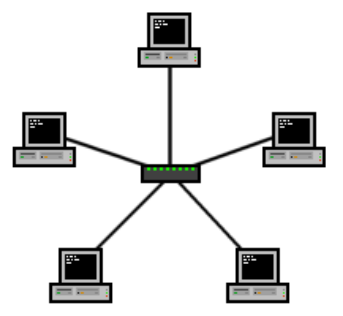Vamos a hacer 25 ejercicios de la dirección de red y broadcast, es decir, la primera red y la ultima dirección de host con estos ejercicios
La dirección de red (primera red) tiene que terminar en «0»
La última red (dirección de broadcast) tiene que terminar en «1»
Antes de empezar hay que decir como se calcula el «AND», «XOR» y «NOT»
Explicación del «AND» lógico en Binario
El «AND lógico» es como una multiplicación, es decir, se multiplica
(El «AND» se usa para que salga la dirección de red)
Veamos como se multiplica con el «AND«
0x0= 0 (0 multiplicado por 0 da como resultado 0)
0x1= 0 (0 multiplicado por 1 da como resultado 0)
1×0= 0 (1 multiplicado por 0 da como resultado 0)
1×1= 1 (1 multiplicado por 1 da como resultado 1)
Aquí con la tabla de abajo supongo que se entiende mejor
| A | x | B | = | C |
| 0 | x | 0 | = | 0 |
| 0 | x | 1 | = | 0 |
| 1 | x | 0 | = | 0 |
| 1 | x | 1 | = | 1 |
Como se puede comprobar hay que poner en Binario el resultado de la multiplicación de la tabla «A x B = C»
Explicación del «XOR» en Binario
El «XOR» en Binario equivale a la desigualdad, es decir, la salida es verdadera cuando las entradas no son iguales (También se le suele llamar «OR exclusiva»)
Dicho de otra forma el xor:
Son iguales = 0
Ejemplo:
0x0
1×1
Son diferentes = 1
Ejemplo:
0 x 1
1 x 0
Veamos otra tabla con otro ejemplo, esta vez hacia abajo:
| A | 0 | 0 | 1 | 1 |
| B | 0 | 1 | 0 | 1 |
| C | 0 | 1 | 1 | 0 |
A continuación otra tabla, esta vez hacia la derecha, ya que es lo mismo que la tabla de arriba
| A | B | = | C |
| 0 | 0 | = | 0 |
| 0 | 1 | = | 1 |
| 1 | 0 | = | 1 |
| 1 | 1 | = | 0 |
Como se puede comprobar hay que fijarse en el resultado en amarillo de la letra «C»
Explicación del «NOT» en Binario
En el «NOT» se pone el contrario, es decir, si es un «0» se pone el «1» y si es un «1» se pone el «0»
Con la tabla se entiende mejor
| A | = | C |
| 0 | = | 1 |
| 1 | = | 0 |
A continuación he puesto 3 formas de hacer el ejercicio, es decir:
En la primera tabla está el ejercicio con la máscara de red y hay que hacerlo entero
En la segunda tabla está el ejercicio con la IP y la máscara de red, ambos en Binario
En la tercera tabla está el ejercicio entero paso a paso
Primera tabla
(Con la IP y la máscara de red)
| 1 | 2 | 3 | 4 | 5 |
| 6 | 7 | 8 | 9 | 10 |
| 11 | 12 | 13 | 14 | 15 |
| 16 | 17 | 18 | 19 | 20 |
| 21 | 22 | 23 | 24 | 25 |
Segunda tabla
(Con la IP, la máscara de red y los Binarios de ambos)
| 1 | 2 | 3 | 4 | 5 |
| 6 | 7 | 8 | 9 | 10 |
| 11 | 12 | 13 | 14 | 15 |
| 16 | 17 | 18 | 19 | 20 |
| 21 | 22 | 23 | 24 | 25 |
Tercera tabla
Todo el proceso entero paso a paso
| 1 | 2 | 3 | 4 | 5 |
| 6 | 7 | 8 | 9 | 10 |
| 11 | 12 | 13 | 14 | 15 |
| 16 | 17 | 18 | 19 | 20 |
| 21 | 22 | 23 | 24 | 25 |
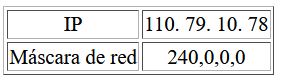

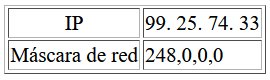
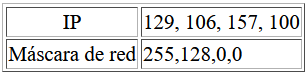
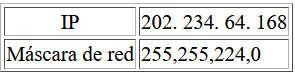
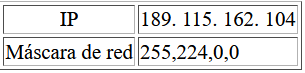
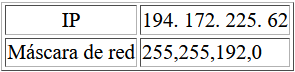
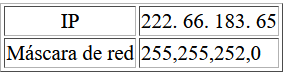
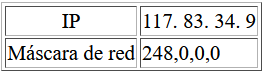
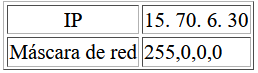
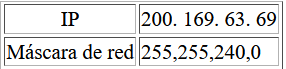
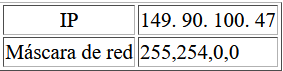
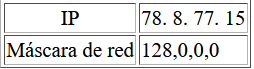
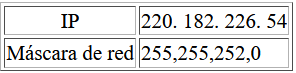
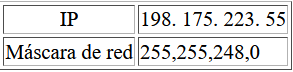
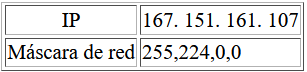
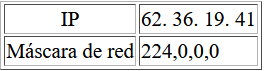
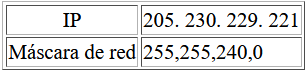
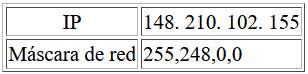
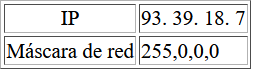
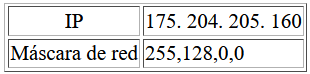
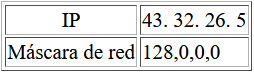
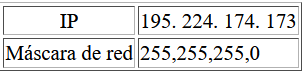
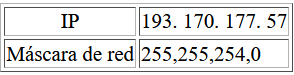
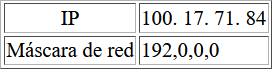
segunda tabla
(He puesto el punto (.) entre medias para que se distinga bien el Binario y por si alguien quiere sumarlos)
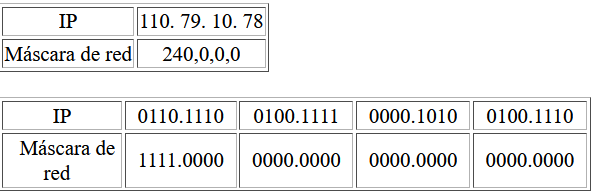
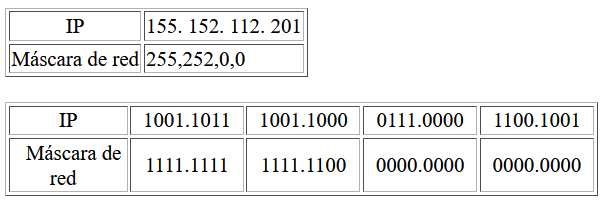
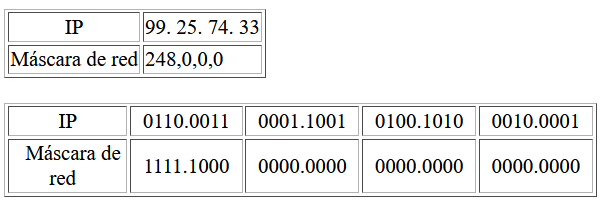
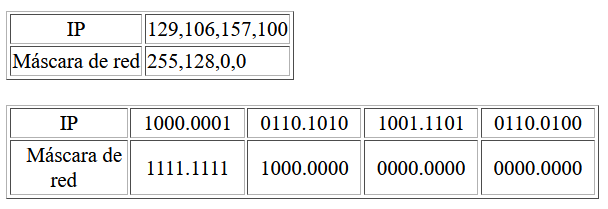
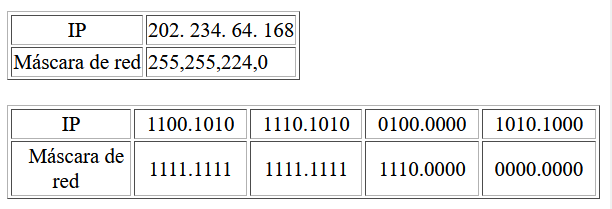
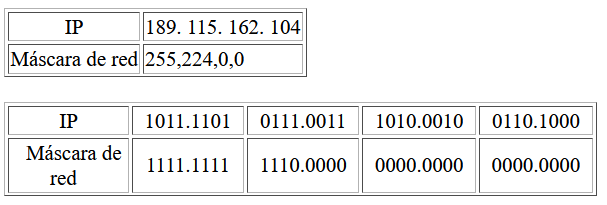
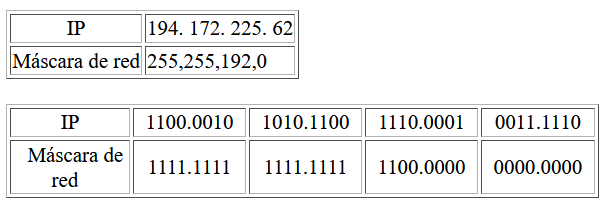
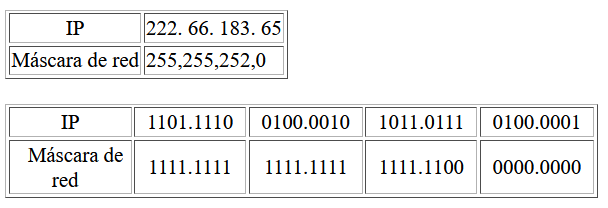
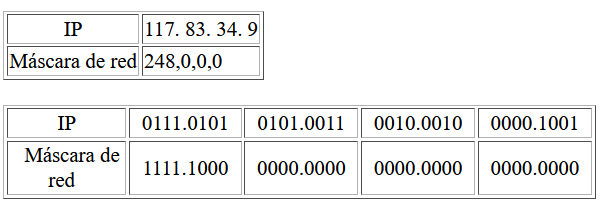
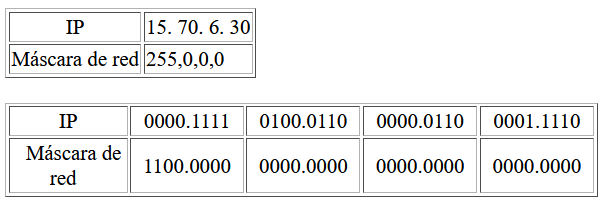
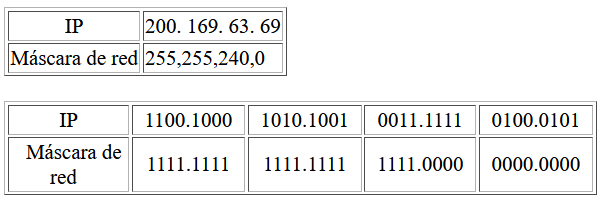
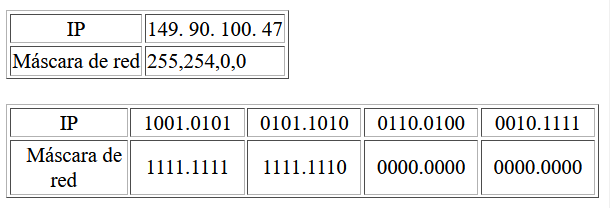
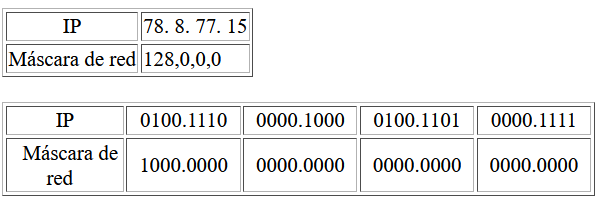
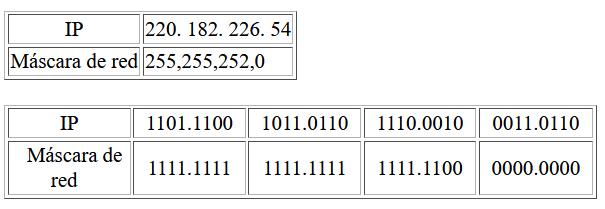
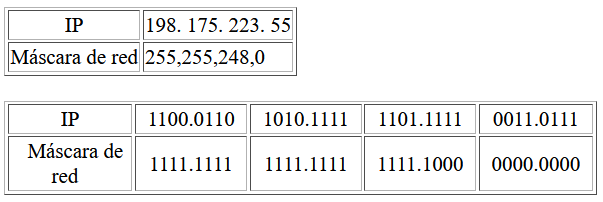
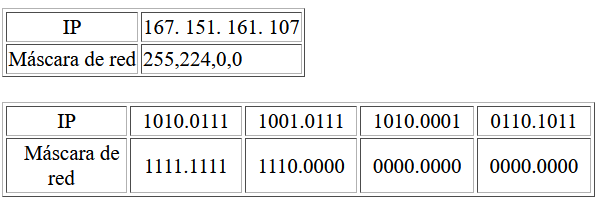
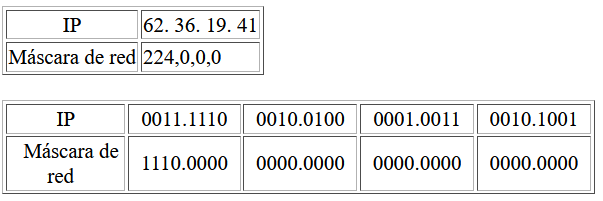
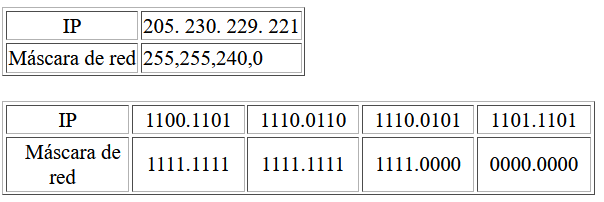
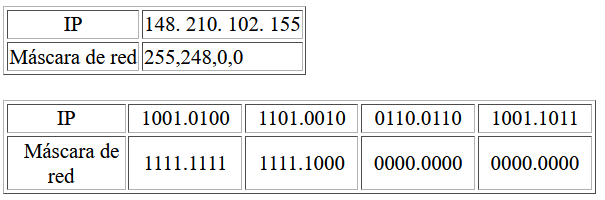
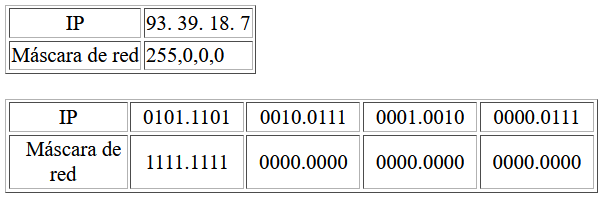
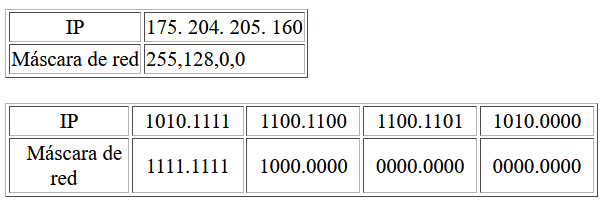
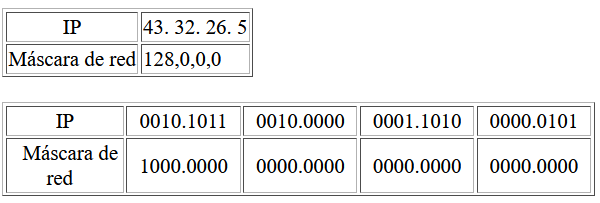
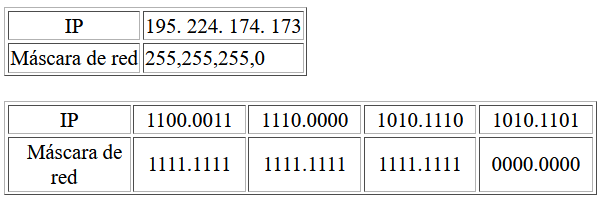
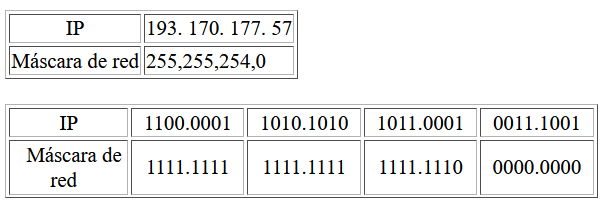
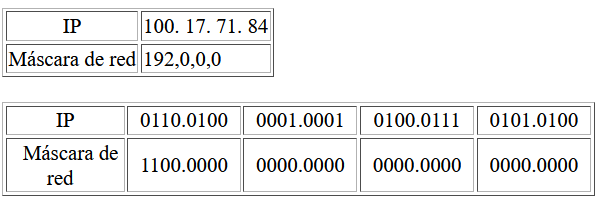
Ejercicio 1 (paso a paso) con IP: y máscara de red:
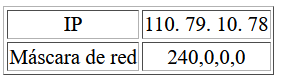
1º paso (Convertir la IP a Binario)
Vamos a convertir a Binario la IP 110.79.10.78

2º paso (Pasar toda la «máscara de red» a Binario)
La máscara de red será: 240.0.0.0

3º paso (Hay que realizar un «AND» lógico de la «IP» y de la «máscara de red»)

A continuación ponemos el Binario de ambos y hacemos un «AND»
Recordemos como es la tabla del «AND»
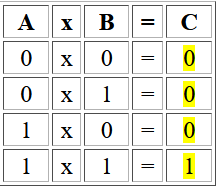
Aquí el resultado del «AND» en Binario y en decimal

4º paso (Al hacer el AND lógico sale la dirección de red (primera red))

5º paso (Ahora hay que convertir en Binario la dirección de red y la máscara de red, después realizar un «XOR»)
Recordemos como es la tabla del XOR
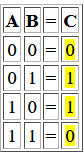
Ahora añadimos en Binario:
La dirección de red, Primera red (4º paso) es decir, la IP 96.0.0.0
La máscara de red 240.0.0.0
Y hacemos un «XOR«

Aquí está el resultado del «XOR» en binario

6º paso (Tenemos que poner al «XOR» un «NOT» (y nos da como resultado la última IP de red)
Ahora en el «XOR» hay que poner el contrario de la IP, es decir, un «NOT«
(En esta parte se pone el contrario, es decir, cuando hay un «0» se pone un 1 y si hay un «1» se pone un 0)

Ya tenemos la última IP de red, que es: 111.255.255.255

Resultado de la IP : 110.79.10.78
Máscara de red: 240.0.0.0
IP primera red (dirección de red) = 96.0.0.0 (solución del «AND»)
IP última red (dirección de broadcast) = 111.255.255.255 (solución del «NOT»)
Ejercicio 2 (paso a paso) con IP: y máscara de red:
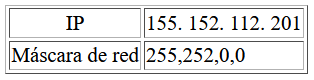
1º paso (Convertir la IP a Binario)

2º paso(Pasar toda la «máscara de red» a Binario)
La máscara de red será: 255.252.0.0

3º paso (Hay que realizar un «AND» lógico de la «IP» y de la «máscara de red»)

Aquí el resultado del «AND» en Binario y en decimal

4º paso (Al hacer el AND lógico sale la dirección de red (primera red))

5º paso(Ahora hay que convertir en Binario la dirección de red y la máscara de red, después realizar un «XOR»)
Ahora añadimos en Binario:
La dirección de red, Primera red (4º paso) es decir, la IP 155.152.0.0
La máscara de red 255.252.0.0
Y hacemos un «XOR«

Aquí está el resultado del «XOR» en binario

6º paso (Tenemos que poner al «XOR» un «NOT» (y nos da como resultado la última IP de red)
Ahora en el «XOR» hay que poner el contrario de la IP, es decir, un «NOT«
(En esta parte se pone el contrario, es decir, cuando hay un «0» se pone un 1 y si hay un «1» se pone un 0)

Ya tenemos la última IP de red, que es el 155.155.255.255

Resultado de la IP : 155.152.112.201
Máscara de red: 255.252.0.0
IP primera red (dirección de red) = 155.152.0.0 (solución del «AND»)
IP última red (dirección de broadcast) = 155.155.255.255 (solución del «NOT»)
Ejercicio 3 (paso a paso) con IP: y máscara de red:
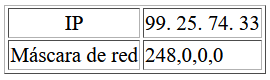
1º paso (Convertir la IP a Binario)

2º paso (Pasar toda la «máscara de red» a Binario)
La máscara de red será: 248.0.0.0

3º paso (Hay que realizar un «AND» lógico de la «IP» y de la «máscara de red»)

A continuación ponemos el Binario de ambos y hacemos un «AND»

4º paso (Al hacer el AND lógico sale la dirección de red (primera red))

5º paso(Ahora hay que convertir en Binario la dirección de red y la máscara de red, después realizar un «XOR»)
Ahora añadimos en Binario:
La dirección de red, Primera red (4º paso) es decir, la IP 96.0.0.0
La máscara de red 248.0.0.0
Y hacemos un «XOR«

Aquí está el resultado del «XOR» en binario

6º paso (Tenemos que poner al «XOR» un «NOT» (y nos da como resultado la última IP de red)
Ahora en el «XOR» hay que poner el contrario de la IP, es decir, un «NOT«
(En esta parte se pone el contrario, es decir, cuando hay un «0» se pone un 1 y si hay un «1» se pone un 0)

Ya tenemos la última IP de red, que es el 103.255.255.255

Resultado de la IP : 99.25.74.33
Máscara de red: 248.0.0.0
IP primera red (dirección de red) = 96.0.0.0 (solución del «AND»)
IP última red (dirección de broadcast) = 103.255.255.255(solución del «NOT»)
Ejercicio 4 (paso a paso) con IP: y máscara de red:
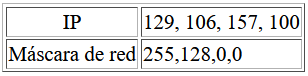
1º paso (Convertir la IP a Binario)

2º paso(Pasar toda la «máscara de red» a Binario)
La máscara de red será: 255.128.0.0

3º paso (Hay que realizar un «AND» lógico de la «IP» y de la «máscara de red»)

A continuación ponemos el Binario de ambos y hacemos un «AND»

4º paso (Al hacer el AND lógico sale la dirección de red (primera red))

5º paso(Ahora hay que convertir en Binario la dirección de red y la máscara de red, después realizar un «XOR»)
Ahora añadimos en Binario:
La dirección de red, Primera red (4º paso) es decir, la IP 129.0.0.0
La máscara de red 255.128.0.0
Y hacemos un «XOR«

Aquí está el resultado del «XOR» en binario

6º paso (Tenemos que poner al «XOR» un «NOT» (y nos da como resultado la última IP de red)
Ahora en el «XOR» hay que poner el contrario de la IP, es decir, un «NOT«
(En esta parte se pone el contrario, es decir, cuando hay un «0» se pone un 1 y si hay un «1» se pone un 0)

Ya tenemos la última IP de red, que es el 129.127.255.255

Resultado de la IP : 129.106.157.100
Máscara de red: 255.128.0.0
IP primera red (dirección de red) = 129.0.0.0 (solución del «AND»)
IP última red (dirección de broadcast) = 129.127.255.255 (solución del «NOT»)
Ejercicio 5 (paso a paso) con IP: y máscara de red:
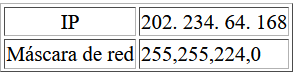
1º paso (Convertir la IP a Binario)

2º paso (Pasar toda la «máscara de red» a Binario)
La máscara de red será: 255.255.224.0

3º paso (Hay que realizar un «AND» lógico de la «IP» y de la «máscara de red»)
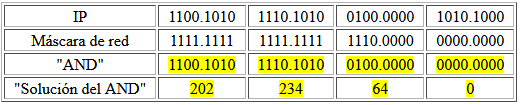
4º paso (Al hacer el AND lógico sale la dirección de red (primera red))

5º paso(Ahora hay que convertir en Binario la dirección de red y la máscara de red, después realizar un «XOR»)

Aquí está el resultado del «XOR» en binario

6º paso (Tenemos que poner al «XOR» un «NOT» (y nos da como resultado la última IP de red)
Ahora en el «XOR» hay que poner el contrario de la IP, es decir, un «NOT«
(En esta parte se pone el contrario, es decir, cuando hay un «0» se pone un 1 y si hay un «1» se pone un 0)

Ya tenemos la última IP de red, que es el 202.234.95.255

Resultado de la IP : 202.234.64.168
Máscara de red: 255.255.224.0
IP primera red (dirección de red) = 202.234.64.0 (solución del «AND»)
IP última red (dirección de broadcast) = 202.234.95.255 (solución del «NOT»)
Ejercicio 6 (paso a paso) con IP: y máscara de red:
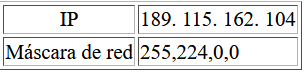
1º paso (Convertir la IP a Binario)

2º paso (Pasar toda la «máscara de red» a Binario)
La máscara de red será: 255.224.0.0

3º paso (Hay que realizar un «AND» lógico de la «IP» y de la «máscara de red»)
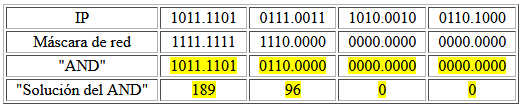
4º paso (Al hacer el AND lógico sale la dirección de red (primera red))

5º paso(Ahora hay que convertir en Binario la dirección de red y la máscara de red, después realizar un «XOR»)
Ahora añadimos en Binario:
La dirección de red, Primera red (4º paso) es decir, la IP 189.96.0.0
La máscara de red 255.224.0.0
Y hacemos un «XOR«

Aquí está el resultado del «XOR» en binario

6º paso (Tenemos que poner al «XOR» un «NOT» (y nos da como resultado la última IP de red)
Ahora en el «XOR» hay que poner el contrario de la IP, es decir, un «NOT«
(En esta parte se pone el contrario, es decir, cuando hay un «0» se pone un 1 y si hay un «1» se pone un 0)

Ya tenemos la última IP de red, que es el 189.127.255.255

Resultado de la IP : 189.115.162.104
Máscara de red: 255.224.0.0
IP primera red (dirección de red) = 189.96.0.0 (solución del «AND»)
IP última red (dirección de broadcast) = 189.127.255.255 (solución del «NOT»)
Ejercicio 7 (paso a paso) con IP: y máscara de red:
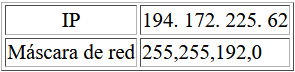
1º paso (Convertir la IP a Binario)

2º paso(Pasar toda la
«máscara de red» a Binario)
La máscara de red será: 255.255.192.0
Vamos a pasar la máscara de red a binario

3º paso (Hay que realizar un «AND» lógico de la «IP» y de la «máscara de red»)
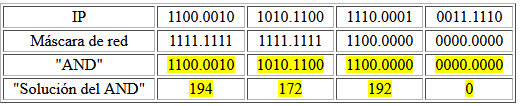
4º paso (Al hacer el AND lógico sale la dirección de red (primera red))

5º paso(Ahora hay que convertir en Binario la dirección de red y la máscara de red, después realizar un «XOR»)

Aquí está el resultado del «XOR» en binario

6º paso (Tenemos que poner al «XOR» un «NOT» (y nos da como resultado la última IP de red)
Ahora en el «XOR» hay que poner el contrario de la IP, es decir, un «NOT«
(En esta parte se pone el contrario, es decir, cuando hay un «0» se pone un 1 y si hay un «1» se pone un 0)

Ya tenemos la última IP de red, que es el 194.172.255.255

Resultado de la IP :194.172.225.62
Máscara de red: 255.255.192.0
IP primera red (dirección de red) = 194.172.192.0 (solución del «AND»)
IP última red (dirección de broadcast) = 194.172.255.255 (solución del «NOT»)
Ejercicio 8 (paso a paso) con IP: y máscara de red:
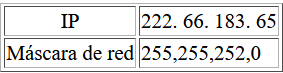
1º paso (Convertir la IP a Binario)

2º paso(Pasar toda la «máscara de red» a Binario)
La máscara de red será: 255.255.252.0

3º paso (Hay que realizar un «AND» lógico de la «IP» y de la «máscara de red»)
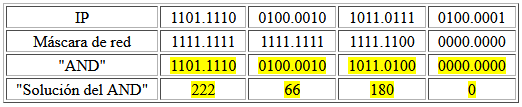
4º paso (Al hacer el AND lógico sale la dirección de red (primera red))

5º paso(Ahora hay que convertir en Binario la dirección de red y la máscara de red, después realizar un «XOR»)
Ahora añadimos en Binario:
La dirección de red, Primera red (4º paso) es decir, la IP 222.66.180.0
La máscara de red 255.255.252.0
Y hacemos un «XOR«

Aquí está el resultado del «XOR» en binario

6º paso (Tenemos que poner al «XOR» un «NOT» (y nos da como resultado la última IP de red)
Ahora en el «XOR» hay que poner el contrario de la IP, es decir, un «NOT«
(En esta parte se pone el contrario, es decir, cuando hay un «0» se pone un 1 y si hay un «1» se pone un 0)

Ya tenemos la última IP de red, que es el 222.66.183.255

Resultado de la IP : 222.66.183.65
Máscara de red: 255.255.252.0
IP primera red (dirección de red) = 222.66.180.0 (solución del «AND»)
IP última red (dirección de broadcast) = 222.66.183.255 (solución del «NOT»)
Ejercicio 9 (paso a paso) con IP: y máscara de red:
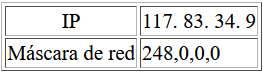
1º paso (Convertir la IP a Binario)

2º paso(Pasar toda la «máscara de red» a Binario)
La máscara de red será: 248.0.0.0

3º paso (Hay que realizar un «AND» lógico de la «IP» y de la «máscara de red»)
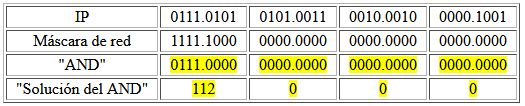
4º paso (Al hacer el AND lógico sale la dirección de red (primera red))

5º paso(Ahora hay que convertir en Binario la dirección de red y la máscara de red, después realizar un «XOR»)
Ahora añadimos en Binario:
La dirección de red, Primera red (4º paso) es decir, la IP 112.0.0.0
La máscara de red 248.0.0.0

Aquí está el resultado del «XOR» en binario

6º paso (Tenemos que poner al «XOR» un «NOT» (y nos da como resultado la última IP de red)
Ahora en el «XOR» hay que poner el contrario de la IP, es decir, un «NOT«
(En esta parte se pone el contrario, es decir, cuando hay un «0» se pone un 1 y si hay un «1» se pone un 0)

Ya tenemos la última IP de red, que es el 119.255.255.255

Resultado de la IP : 117.83.34.9
Máscara de red: 248.0.0.0
IP primera red (dirección de red) = 112.0.0.0 (solución del «AND»)
IP última red (dirección de broadcast) = 119.255.255.255 (solución del «NOT»)
Ejercicio 10 (paso a paso) con IP: y máscara de red:
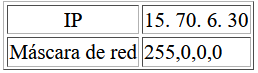
1º paso (Convertir la IP a Binario)

2º paso(Pasar toda la «máscara de red» a Binario)
La máscara de red será: 255.0.0.0

3º paso (Hay que realizar un «AND» lógico de la «IP» y de la «máscara de red»)
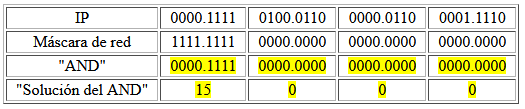
4º paso (Al hacer el AND lógico sale la dirección de red (primera red))

5º paso(Ahora hay que convertir en Binario la dirección de red y la máscara de red, después realizar un «XOR»)
Ahora añadimos en Binario:
La dirección de red, Primera red (4º paso) es decir, la IP 15.0.0.0
La máscara de red 255.0.0.0

Aquí está el resultado del «XOR» en binario

6º paso (Tenemos que poner al «XOR» un «NOT» (y nos da como resultado la última IP de red)
Ahora en el «XOR» hay que poner el contrario de la IP, es decir, un «NOT«
(En esta parte se pone el contrario, es decir, cuando hay un «0» se pone un 1 y si hay un «1» se pone un 0)

Ya tenemos la última IP de red, que es el 15.255.255.255

Resultado de la IP : 15.70.6.30
Máscara de red: 255.0.0.0
IP primera red (dirección de red) = 15.0.0.0 (solución del «AND»)
IP última red (dirección de broadcast) = 15.255.255.255 (solución del «NOT»)
Ejercicio 11 (paso a paso) con IP: y máscara de red:
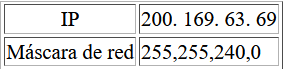
1º paso (Convertir la IP a Binario)

2º paso(Pasar toda la «máscara de red» a Binario)
La máscara de red será: 255.255.240.0
Vamos a pasar la máscara de red a binario

3º paso (Hay que realizar un «AND» lógico de la «IP» y de la «máscara de red»)
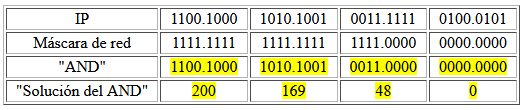
4º paso (Al hacer el AND lógico sale la dirección de red (primera red))

5º paso(Ahora hay que convertir en Binario la dirección de red y la máscara de red, después realizar un «XOR»)
Ahora añadimos en Binario:
La dirección de red, Primera red (4º paso) es decir, la IP 200.169.48.0
La máscara de red 255.255.240.0
Y hacemos un «XOR«

Aquí está el resultado del «XOR» en binario

6º paso (Tenemos que poner al «XOR» un «NOT» (y nos da como resultado la última IP de red)
Ahora en el «XOR» hay que poner el contrario de la IP, es decir, un «NOT«
(En esta parte se pone el contrario, es decir, cuando hay un «0» se pone un 1 y si hay un «1» se pone un 0)

Ya tenemos la última IP de red, que es el 200.169.63.255

Resultado de la IP : 200.169.63.69
Máscara de red: 255.255.240.0
IP primera red (dirección de red) = 200.169.48.0 (solución del «AND»)
IP última red (dirección de broadcast) = 200.169.63.255 (solución del «NOT»)
Ejercicio 12 (paso a paso) con IP: y máscara de red:
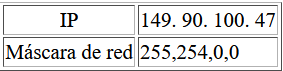
1º paso (Convertir la IP a Binario)

2º paso(Pasar toda la «máscara de red» a Binario)
La máscara de red será: 255.254.0.0
Vamos a pasar la máscara de red a binario

3º paso (Hay que realizar un «AND» lógico de la «IP» y de la «máscara de red»)
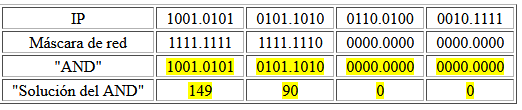
4º paso (Al hacer el AND lógico sale la dirección de red (primera red))

5º paso(Ahora hay que convertir en Binario la dirección de red y la máscara de red, después realizar un «XOR»)
Ahora añadimos en Binario:
La dirección de red, Primera red (4º paso) es decir, la IP 149.90.0.0
La máscara de red 255.254.0.0
Y hacemos un «XOR«

Aquí está el resultado del «XOR» en binario

6º paso (Tenemos que poner al «XOR» un «NOT» (y nos da como resultado la última IP de red)
Ahora en el «XOR» hay que poner el contrario de la IP, es decir, un «NOT«
(En esta parte se pone el contrario, es decir, cuando hay un «0» se pone un 1 y si hay un «1» se pone un 0)

Ya tenemos la última IP de red, que es el 149.90.255.255

Resultado de la IP : 149.90.100.47
Máscara de red: 255.254.0.0
IP primera red (dirección de red) = 149.90.0.0 (solución del «AND»)
IP última red (dirección de broadcast) = 149.90.255.255 (solución del «NOT»)
Ejercicio 13 (paso a paso) con IP: y máscara de red:
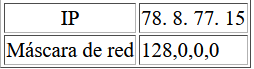
1º paso (Convertir la IP a Binario)

2º paso(Pasar toda la «máscara de red» a Binario)
La máscara de red será: 128.0.0.0
Vamos a pasar la máscara de red a binario

3º paso (Hay que realizar un «AND» lógico de la «IP» y de la «máscara de red»)
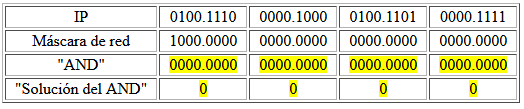
4º paso (Al hacer el AND lógico sale la dirección de red (primera red))

5º paso(Ahora hay que convertir en Binario la dirección de red y la máscara de red, después realizar un «XOR»)
Ahora añadimos en Binario:
La dirección de red, Primera red (4º paso) es decir, la IP 0.0.0.0
La máscara de red 128.0.0.0
Y hacemos un «XOR«

Aquí está el resultado del «XOR» en binario

6º paso (Tenemos que poner al «XOR» un «NOT» (y nos da como resultado la última IP de red)
Ahora en el «XOR» hay que poner el contrario de la IP, es decir, un «NOT«
(En esta parte se pone el contrario, es decir, cuando hay un «0» se pone un 1 y si hay un «1» se pone un 0)

Ya tenemos la última IP de red, que es el 127.255.255.255

Resultado de la IP : 78.8.77.15
Máscara de red: 128.0.0.0
IP primera red (dirección de red) = 0.0.0.0 (solución del «AND»)
IP última red (dirección de broadcast) = 127.255.255.255 (solución del «NOT»)
Ejercicio 14 (paso a paso) con IP: y máscara de red:
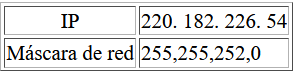
1º paso (Convertir la IP a Binario)

2º paso(Pasar toda la «máscara de red» a Binario)
La máscara de red será: 255.255.252.0
Vamos a pasar la máscara de red a binario

3º paso (Hay que realizar un «AND» lógico de la «IP» y de la «máscara de red»)
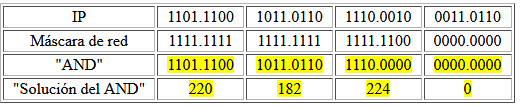
4º paso (Al hacer el AND lógico sale la dirección de red (primera red))

5º paso(Ahora hay que convertir en Binario la dirección de red y la máscara de red, después realizar un «XOR»)
Ahora añadimos en Binario:
La dirección de red, Primera red (4º paso) es decir, la IP 220.182.224.0
La máscara de red 255.255.252.0
Y hacemos un «XOR«

Aquí está el resultado del «XOR» en binario

6º paso (Tenemos que poner al «XOR» un «NOT» (y nos da como resultado la última IP de red)
Ahora en el «XOR» hay que poner el contrario de la IP, es decir, un «NOT«
(En esta parte se pone el contrario, es decir, cuando hay un «0» se pone un 1 y si hay un «1» se pone un 0)

Ya tenemos la última IP de red, que es el 220.182.227.255

Resultado de la IP : 220.182.226.54
Máscara de red: 255.255.252.0
IP primera red (dirección de red) = 220.182.224.0 (solución del «AND»)
IP última red (dirección de broadcast) = 220.182.227.255 (solución del «NOT»)
Ejercicio 15 (paso a paso) con IP: y máscara de red:
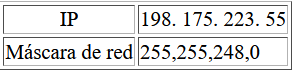
1º paso (Convertir la IP a Binario)

2º paso(Pasar toda la «máscara de red» a Binario)
La máscara de red será: 255.255.248.0
Vamos a pasar la máscara de red a binario

3º paso (Hay que realizar un «AND» lógico de la «IP» y de la «máscara de red»)
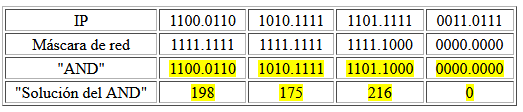
4º paso (Al hacer el AND lógico sale la dirección de red (primera red))

5º paso(Ahora hay que convertir en Binario la dirección de red y la máscara de red, después realizar un «XOR»)
Ahora añadimos en Binario:
La dirección de red, Primera red (4º paso) es decir, la IP 198.175.216.0
La máscara de red 255.255.248.0
Y hacemos un «XOR«

Aquí está el resultado del «XOR» en binario

6º paso (Tenemos que poner al «XOR» un «NOT» (y nos da como resultado la última IP de red)
Ahora en el «XOR» hay que poner el contrario de la IP, es decir, un «NOT«
(En esta parte se pone el contrario, es decir, cuando hay un «0» se pone un 1 y si hay un «1» se pone un 0)

Ya tenemos la última IP de red, que es el 198.175.223.255

Resultado de la IP : 198.175.223.55
Máscara de red: 255.255.248.0
IP primera red (dirección de red) = 198.175.216.0 (solución del «AND»)
IP última red (dirección de broadcast) = 198.175.223.255 (solución del «NOT»)
Ejercicio 16 (paso a paso) con IP: y máscara de red:
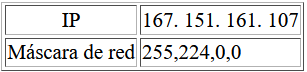
1º paso (Convertir la IP a Binario)

2º paso(Pasar toda la «máscara de red» a Binario)
La máscara de red será: 255.224.0.0
Vamos a pasar la máscara de red a binario

3º paso (Hay que realizar un «AND» lógico de la «IP» y de la «máscara de red»)
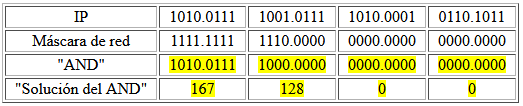
4º paso (Al hacer el AND lógico sale la dirección de red (primera red))

5º paso(Ahora hay que convertir en Binario la dirección de red y la máscara de red, después realizar un «XOR»)
Ahora añadimos en Binario:
La dirección de red, Primera red (4º paso) es decir, la IP 167.128.0.0
La máscara de red 255.224.0.0
Y hacemos un «XOR«

Aquí está el resultado del «XOR» en binario

6º paso (Tenemos que poner al «XOR» un «NOT» (y nos da como resultado la última IP de red)
Ahora en el «XOR» hay que poner el contrario de la IP, es decir, un «NOT«
(En esta parte se pone el contrario, es decir, cuando hay un «0» se pone un 1 y si hay un «1» se pone un 0)

Ya tenemos la última IP de red, que es el 167.159.255.255

Resultado de la IP : 167.151.161.107
Máscara de red: 255.224.0.0
IP primera red (dirección de red) = 167.128.0.0 (solución del «AND»)
IP última red (dirección de broadcast) = 167.159.255.255 (solución del «NOT»)
Ejercicio 17 (paso a paso) con IP: y máscara de red:
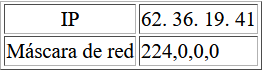
1º paso (Convertir la IP a Binario)

2º paso(Pasar toda la «máscara de red» a Binario)
La máscara de red será: 224.0.0.0
Vamos a pasar la máscara de red a binario

3º paso (Hay que realizar un «AND» lógico de la «IP» y de la «máscara de red»)
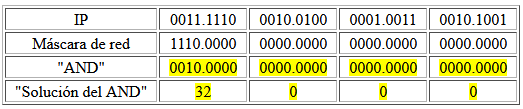
4º paso (Al hacer el AND lógico sale la dirección de red (primera red))

5º paso(Ahora hay que convertir en Binario la dirección de red y la máscara de red, después realizar un «XOR»)
Ahora añadimos en Binario:
La dirección de red, Primera red (4º paso) es decir, la IP 32.0.0.0
La máscara de red 224.0.0.0
Y hacemos un «XOR«

Aquí está el resultado del «XOR» en binario

6º paso (Tenemos que poner al «XOR» un «NOT» (y nos da como resultado la última IP de red)
Ahora en el «XOR» hay que poner el contrario de la IP, es decir, un «NOT«
(En esta parte se pone el contrario, es decir, cuando hay un «0» se pone un 1 y si hay un «1» se pone un 0)

Ya tenemos la última IP de red, que es el 63.255.255.255

Resultado de la IP :62.36.19.41
Máscara de red: 224.0.0.0
IP primera red (dirección de red) = 32.0.0.0 (solución del «AND»)
IP última red (dirección de broadcast) = 63.255.255.255 (solución del «NOT»)
Ejercicio 18 (paso a paso) con IP: y máscara de red:
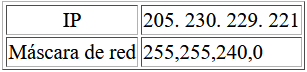
1º paso (Convertir la IP a Binario)

2º paso(Pasar toda la «máscara de red» a Binario)
La máscara de red será: 255.255.240.0
Vamos a pasar la máscara de red a binario

3º paso (Hay que realizar un «AND» lógico de la «IP» y de la «máscara de red»)
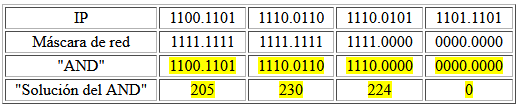
4º paso (Al hacer el AND lógico sale la dirección de red (primera red))

5º paso(Ahora hay que convertir en Binario la dirección de red y la máscara de red, después realizar un «XOR»)
Ahora añadimos en Binario:
La dirección de red, Primera red (4º paso) es decir, la IP 205.230.224.0
La máscara de red 255.255.240.0
Y hacemos un «XOR«

Aquí está el resultado del «XOR» en binario

6º paso (Tenemos que poner al «XOR» un «NOT» (y nos da como resultado la última IP de red)
Ahora en el «XOR» hay que poner el contrario de la IP, es decir, un «NOT«
(En esta parte se pone el contrario, es decir, cuando hay un «0» se pone un 1 y si hay un «1» se pone un 0)

Ya tenemos la última IP de red, que es el 205.230.239.255

Resultado de la IP : 205.230.229.221
Máscara de red: 255.255.240.0
IP primera red (dirección de red) = 205.230.224.0 (solución del «AND»)
IP última red (dirección de broadcast) = 205.230.239.255 (solución del «NOT»)
Ejercicio 19 (paso a paso) con IP: y máscara de red:
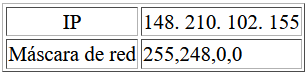
1º paso (Convertir la IP a Binario)

2º paso(Pasar toda la «máscara de red» a Binario)
La máscara de red será: 255.248.0.0
Vamos a pasar la máscara de red a binario

3º paso (Hay que realizar un «AND» lógico de la «IP» y de la «máscara de red»)
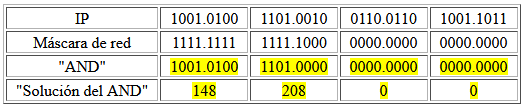
4º paso (Al hacer el AND lógico sale la dirección de red (primera red))

5º paso(Ahora hay que convertir en Binario la dirección de red y la máscara de red, después realizar un «XOR»)
Ahora añadimos en Binario:
La dirección de red, Primera red (4º paso) es decir, la IP 148.208.0.0
La máscara de red 255.248.0.0
Y hacemos un «XOR«

Aquí está el resultado del «XOR» en binario

6º paso (Tenemos que poner al «XOR» un «NOT» (y nos da como resultado la última IP de red)
Ahora en el «XOR» hay que poner el contrario de la IP, es decir, un «NOT«
(En esta parte se pone el contrario, es decir, cuando hay un «0» se pone un 1 y si hay un «1» se pone un 0)

Ya tenemos la última IP de red, que es el 148.215.255.255

Resultado de la IP : 148.210.102.155
Máscara de red: 255.248.0.0
IP primera red (dirección de red) = 148.208.0.0 (solución del «AND»)
IP última red (dirección de broadcast) = 148.215.255.255 (solución del «NOT»)
Ejercicio 20 (paso a paso) con IP: y máscara de red:
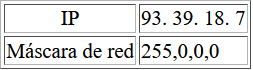
1º paso (Convertir la IP a Binario)

2º paso(Pasar toda la «máscara de red» a Binario)
La máscara de red será: 255.0.0.0
Vamos a pasar la máscara de red a binario

3º paso (Hay que realizar un «AND» lógico de la «IP» y de la «máscara de red»)
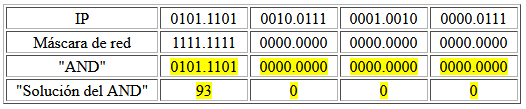
4º paso (Al hacer el AND lógico sale la dirección de red (primera red))

5º paso(Ahora hay que convertir en Binario la dirección de red y la máscara de red, después realizar un «XOR»)
Ahora añadimos en Binario:
La dirección de red, Primera red (4º paso) es decir, la IP 93.0.0.0
La máscara de red 255.0.0.0
Y hacemos un «XOR«

Aquí está el resultado del «XOR» en binario

6º paso (Tenemos que poner al «XOR» un «NOT» (y nos da como resultado la última IP de red)
Ahora en el «XOR» hay que poner el contrario de la IP, es decir, un «NOT«
(En esta parte se pone el contrario, es decir, cuando hay un «0» se pone un 1 y si hay un «1» se pone un 0)

Ya tenemos la última IP de red, que es el 93.255.255.255

Resultado de la IP : 93.39.18.7
Máscara de red: 255.0.0.0
IP primera red (dirección de red) = 93.0.0.0 (solución del «AND»)
IP última red (dirección de broadcast) = 93.255.255.255 (solución del «NOT»)
Ejercicio 21 (paso a paso) con IP: y máscara de red:
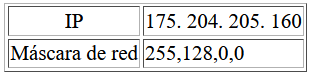
1º paso (Convertir la IP a Binario)

2º paso(Pasar toda la «máscara de red» a Binario)
La máscara de red será: 255.128.0.0
Vamos a pasar la máscara de red a binario

3º paso (Hay que realizar un «AND» lógico de la «IP» y de la «máscara de red»)

4º paso (Al hacer el AND lógico sale la dirección de red (primera red))

5º paso(Ahora hay que convertir en Binario la dirección de red y la máscara de red, después realizar un «XOR»)
Ahora añadimos en Binario:
La dirección de red, Primera red (4º paso) es decir, la IP 175.128.0.0
La máscara de red 255.128.0.0
Y hacemos un «XOR«

Aquí está el resultado del «XOR» en binario

6º paso (Tenemos que poner al «XOR» un «NOT» (y nos da como resultado la última IP de red)
Ahora en el «XOR» hay que poner el contrario de la IP, es decir, un «NOT«
(En esta parte se pone el contrario, es decir, cuando hay un «0» se pone un 1 y si hay un «1» se pone un 0)

Ya tenemos la última IP de red, que es el 175.255.255.255

Resultado de la IP : 175.204.205.160
Máscara de red: 255.128.0.0
IP primera red (dirección de red) = 175.128.0.0 (solución del «AND»)
IP última red (dirección de broadcast) = 175.255.255.255 (solución del «NOT»)
Ejercicio 22 (paso a paso) con IP: y máscara de red:
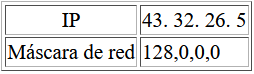
1º paso (Convertir la IP a Binario)

2º paso(Pasar toda la «máscara de red» a Binario)
La máscara de red será: 128.0.0.0
Vamos a pasar la máscara de red a binario

3º paso (Hay que realizar un «AND» lógico de la «IP» y de la «máscara de red»)
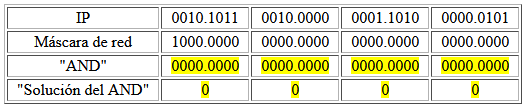
4º paso (Al hacer el AND lógico sale la dirección de red (primera red))

5º paso(Ahora hay que convertir en Binario la dirección de red y la máscara de red, después realizar un «XOR»)
Ahora añadimos en Binario:
La dirección de red, Primera red (4º paso) es decir, la IP 0.0.0.0
La máscara de red 128.0.0.0
Y hacemos un «XOR«

Aquí está el resultado del «XOR» en binario

6º paso (Tenemos que poner al «XOR» un «NOT» (y nos da como resultado la última IP de red)
Ahora en el «XOR» hay que poner el contrario de la IP, es decir, un «NOT«
(En esta parte se pone el contrario, es decir, cuando hay un «0» se pone un 1 y si hay un «1» se pone un 0)

Ya tenemos la última IP de red, que es el 127.255.255.255

Resultado de la IP : 43.32.26.5
Máscara de red: 128.0.0.0
IP primera red (dirección de red) = 0.0.0.0 (solución del «AND»)
IP última red (dirección de broadcast) = 127.255.255.255 (solución del «NOT»)
Ejercicio 23 (paso a paso) con IP: y máscara de red:
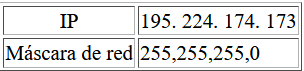
1º paso (Convertir la IP a Binario)

2º paso(Pasar toda la «máscara de red» a Binario)
La máscara de red será: 255.255.255.0
Vamos a pasar la máscara de red a binario

3º paso (Hay que realizar un «AND» lógico de la «IP» y de la «máscara de red»)
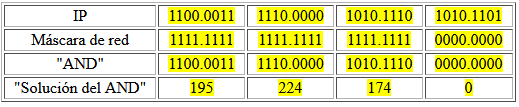
4º paso (Al hacer el AND lógico sale la dirección de red (primera red))

5º paso(Ahora hay que convertir en Binario la dirección de red y la máscara de red, después realizar un «XOR»)
Ahora añadimos en Binario:
La dirección de red, Primera red (4º paso) es decir, la IP 195.224.174.0
La máscara de red 255.255.255.0
Y hacemos un «XOR«

Aquí está el resultado del «XOR» en binario

6º paso (Tenemos que poner al «XOR» un «NOT» (y nos da como resultado la última IP de red)
Ahora en el «XOR» hay que poner el contrario de la IP, es decir, un «NOT«
(En esta parte se pone el contrario, es decir, cuando hay un «0» se pone un 1 y si hay un «1» se pone un 0)

Ya tenemos la última IP de red, que es el 195.224.174.255

Resultado de la IP : 195.224.174.173
Máscara de red: 255.255.255.0
IP primera red (dirección de red) = 195.224.174.0 (solución del «AND»)
IP última red (dirección de broadcast) = 195.224.174.255 (solución del «NOT»)
Ejercicio 24 (paso a paso) con IP: y máscara de red:
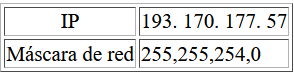
1º paso (Convertir la IP a Binario)

2º paso(Pasar toda la «máscara de red» a Binario)
La máscara de red será: 255.255.254.0
Vamos a pasar la máscara de red a binario

3º paso (Hay que realizar un «AND» lógico de la «IP» y de la «máscara de red»)

4º paso (Al hacer el AND lógico sale la dirección de red (primera red))

5º paso(Ahora hay que convertir en Binario la dirección de red y la máscara de red, después realizar un «XOR»)
Ahora añadimos en Binario:
La dirección de red, Primera red (4º paso) es decir, la IP 193.170.176.0
La máscara de red 255.255.254.0
Y hacemos un «XOR«

Aquí está el resultado del «XOR» en binario

6º paso (Tenemos que poner al «XOR» un «NOT» (y nos da como resultado la última IP de red)
Ahora en el «XOR» hay que poner el contrario de la IP, es decir, un «NOT«
(En esta parte se pone el contrario, es decir, cuando hay un «0» se pone un 1 y si hay un «1» se pone un 0)

Ya tenemos la última IP de red, que es el 193.170.177.255

Resultado de la IP : 193.170.177.57
Máscara de red: 255.255.254.0
IP primera red (dirección de red) = 193.170.176.0 (solución del «AND»)
IP última red (dirección de broadcast) = 193.170.177.255 (solución del «NOT»)
Ejercicio 25 (paso a paso) con IP: y máscara de red:
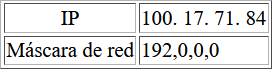
1º paso (Convertir la IP a Binario)

2º paso(Pasar toda la «máscara de red» a Binario)
La máscara de red será: 192.0.0.0
Vamos a pasar la máscara de red a binario

3º paso (Hay que realizar un «AND» lógico de la «IP» y de la «máscara de red»)
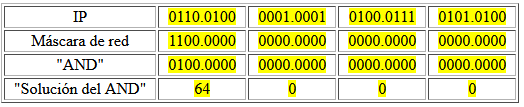
4º paso (Al hacer el AND lógico sale la dirección de red (primera red))

5º paso(Ahora hay que convertir en Binario la dirección de red y la máscara de red, después realizar un «XOR»)
Ahora añadimos en Binario:
La dirección de red, Primera red (4º paso) es decir, la IP 64.0.0.0
La máscara de red 192.0.0.0
Y hacemos un «XOR«

Aquí está el resultado del «XOR» en binario

6º paso (Tenemos que poner al «XOR» un «NOT» (y nos da como resultado la última IP de red)
Ahora en el «XOR» hay que poner el contrario de la IP, es decir, un «NOT«
(En esta parte se pone el contrario, es decir, cuando hay un «0» se pone un 1 y si hay un «1» se pone un 0)

Ya tenemos la última IP de red, que es el 127.255.255.255

Resultado de la IP : 100.17.71.84
Máscara de red: 192.0.0.0
IP primera red (dirección de red) = 64.0.0.0 (solución del «AND»)
IP última red (dirección de broadcast) = 127.255.255.255 (solución del «NOT»)
Gracias por entrar, si te ha gustado sígueme y compártelo
En el caso de que alguien esté aprendiendo y no sea capaz de hacerlo, que lo diga y con mucho gusto le ayudaré donde se haya trabado, si alguien ve que me he saltado algún paso y faltan cosas por poner, que lo diga y con mucho gusto también lo modificaré.